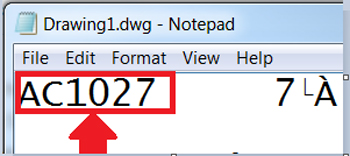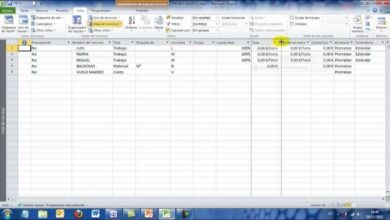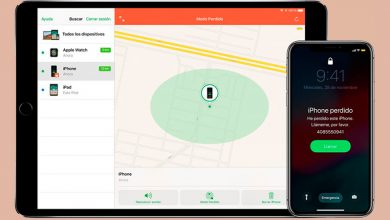Comment faire un recadrage parfait dans Photoshop CC – Supprimer l’arrière-plan de la photo
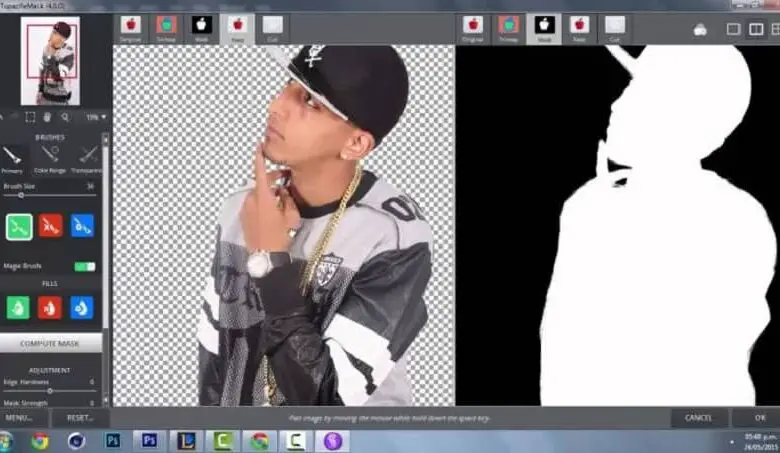
Pour avoir vos photos idéales, vous devez toujours savoir comment les éditer ou les perfectionner , afin de créer un plus grand impact sur l’image; Puisqu’il y a plusieurs aspects que vous devez connaître, nous vous aiderons dans le plus courant d’entre eux: Comment faire une découpe parfaite dans Photoshop ?
Apprenez à créer une découpe parfaite dans Photoshop
La première chose à faire est d’ouvrir le programme Photoshop CC et l’onglet Fichier apparaîtra en haut à gauche ; Lorsque vous sélectionnez Ouvrir, le dossier Mes documents apparaîtra , où se trouvera l’image que vous souhaitez modifier ou couper.
Lors de sa sélection, plusieurs onglets pop-up apparaîtront, sélectionnez l’option à ne pas modifier puis ok; l’image apparaîtra immédiatement dans le panneau de travail.
Pour supprimer l’arrière-plan, vous pouvez avoir plusieurs options à votre disposition; la première façon est de découper la figure en tant que telle, il existe plusieurs outils. L’un des plus utilisés est celui de la sélection rapide; Avec lui, vous sélectionnez avec un pinceau ou vous sélectionnez avec l’outil plume , l’image que vous souhaitez recadrer et avec une grande délicatesse vous déboguez les bords.
Pour pouvoir l’affiner, allez dans l’onglet de sélection et touchez l’option pour affiner le bord; Lorsque vous y êtes, un pinceau apparaîtra, avec lui, vous sélectionnez les bords environnants et automatiquement les zones considérées comme faisant partie de la photo sont ajoutées à la photo et supprimez celles qui sont en excès.
Pour voir comment vous faites, sélectionnez la partie radio intelligente , puis accédez aux vues et choisissez un arrière-plan; Si vous voyez qu’il est très rugueux, sélectionnez le réglage des bords, vous pouvez varier avec le lissage, avec le cutter et le contraste; Vous pouvez également déplacer la bordure ou la supprimer si nécessaire, pour donner à l’image un aspect plus complet.
Lorsque vous avez les mesures que vous recherchez, appuyez sur ok , puis sur ctrl X pour recadrer votre image finale et ainsi l’ajouter ailleurs. Si vous souhaitez dupliquer l’image , avant de la couper, appuyez sur ALT et ctrl X, ouvrez un autre calque et collez votre image dupliquée, et la précédente reste la même.
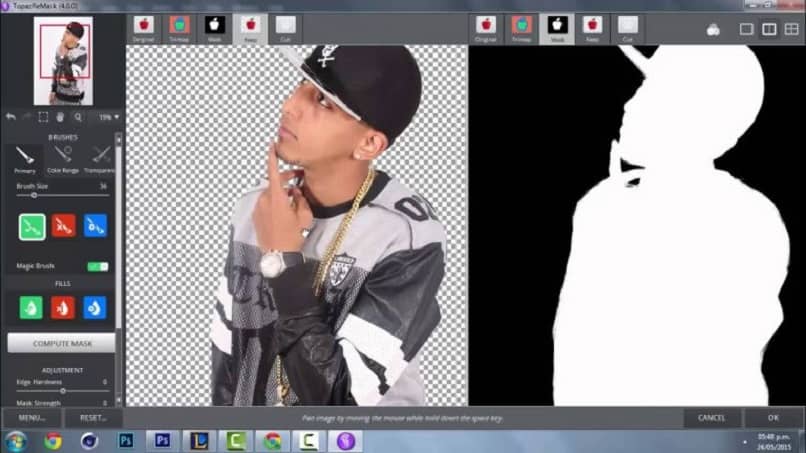
Comment supprimer l’image d’arrière-plan?
Une autre méthode consiste à supprimer directement l’arrière-plan; Pour cela, vous pouvez utiliser l’ outil de baguette magique , avec lui sélectionner et augmenter les zones où vous souhaitez supprimer l’arrière-plan; puis, comme pour le recadrage précédent, sélectionnez affiner la bordure et choisissez un arrière-plan pour voir à quoi ressemble l’image.
À l’aide du pinceau, parcourez tout le bord , et lorsque vous cliquez, l’excédent est effacé; avec beaucoup de patience et de délicatesse, passez le pinceau pour obtenir un bon travail final.
N’oubliez pas avant de couper pour sélectionner le rayon intelligent, pour ajuster le plus lisse et faire un projet très lisse; ayant cela prêt, vous double-cliquez sur l’image pour créer un calque flottant et placez l’image; Maintenant, bien que vous souhaitiez supprimer l’arrière-plan de l’image, vous pouvez accéder à la partie de sélection et toucher la partie de sélection inversée et l’arrière-plan disparaît.
Vous pouvez également changer l’arrière-plan en une couleur plus naturelle ou en arrière-plan de photographie typique, sélectionnez un dégradé radial; Dans cette partie, choisissez la couleur que vous aimez le plus, soit claire et douce, soit foncée et forte; Ensuite, vous placez le bouton du centre vers l’extérieur et marchez à l’ envers, de sorte qu’il donne la couleur que vous recherchiez.
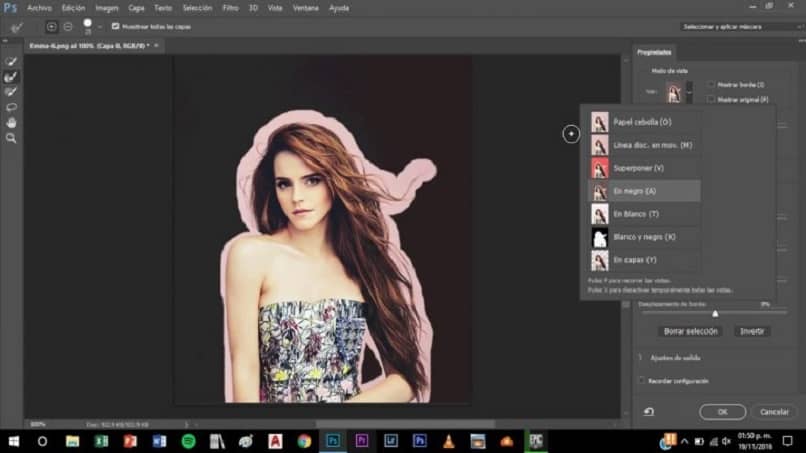
Bien qu’il existe d’autres moyens de couper les images, nous vous montrons ici les moyens les plus simples et les plus rapides proposés par Photoshop CC; pour que modifier vos photos ou celles de vos amis ne soit pas un problème. Si ces informations vous ont beaucoup aidé, n’oubliez pas de partager et de laisser vos commentaires.